Bạn đang sở hữu một chiếc camera Dahua có kết nối wifi nhưng không biết làm sao để thiết lặp chúng có thể xem trên điện thoại cũng như dùng để quan sát từ xa. Hôm nay, Đánh Giá Camera xin hướng dẫn đến các bạn cách kết nối camera không dây hãng Dahua với điện thoại cực kỳ đơn giản nhé!
Camera quan sát là thiết bị điện tử vô cùng thông minh và mang lại vô tiện tích đến mọi người hiện nay. Nắm bắt được tầm quan trọng của sản phẩm camera giám sát an ninh, nhiều người dân đã tự trang bị hệ thống camera hay camera wifi tại nhà. Với nội dung bài viết hôm nay các bạn nên lưu lại để làm bí quyết áp dụng cho nhiều cách kết nối camera về sau nhé!

Có thể bạn chưa biết, Camera Dahua nổi tiếng là một trong những thương hiệu camera giám sát an ninh hàng đầu được cả thế giới tin dùng. Bởi ưu điểm độ phân giải cao, hình ảnh sắc nét, tính năng ưu việt là công cụ hỗ trợ đắc lực, sự bền bỉ, thời gian bảo hành dài và đặc biệt là giá thành hợp túi tiền người sử dụng.

Mỗi thiết bị camera wifi hãng Dahua đều có một nút nguồn đi kèm để tắt/mở/reset. Sau khi khui thiết bị ra khỏi hộp, trước hết bạn cần phải cấp nguồn cho camera khởi động hệ thống.
Trên đèn báo sẽ xuất hiện sang màu đỏ, bạn hãy chờ thêm chút thời gian đèn led thông báo sẽ chuyển dần từ màu đỏ sang màu xanh và đi kèm với hiệu ứng nháy chậm.
Ngay lúc này bạn hãy ấn nút reset (thông thường nút reset của camera không dây Dahua sẽ được thiết kế ở mặt lưng thiết bị) đồng thời ấn giữ cho đến khi đèn chuyển sang màu đỏ thì bạn có thể thả tay ra.
Mục đích của công việc trên là khôi phục về chế độ mặc định của nhà sản xuất.
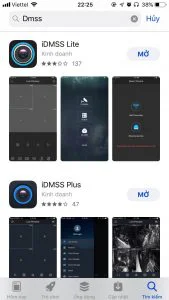
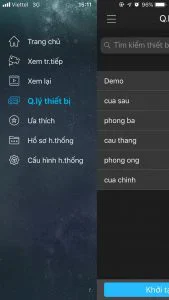
Hình ảnh minh họa cho tải, cài đặt, giao diện Quản Lý Thiết Bị Camera Dahua.
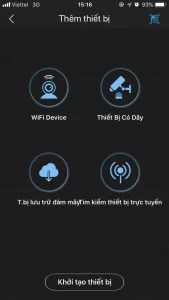
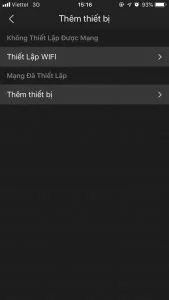
Hình ảnh minh họa cho giao diện Thiết Lặp Wifi cho Camera Quan Sát Dahua.
Sau khi hoàn thành bước khởi đầu như hình trên bạn tiếp tục lần lượt các bước dưới đây nhé!
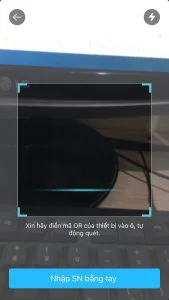
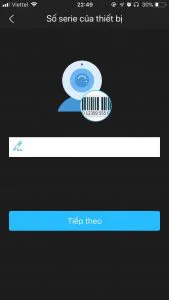
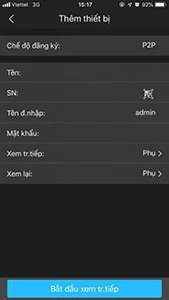
Hình ảnh minh họa cho các bước Quét mã QR, Nhập Pass Wifi và cài đặt tên tùy ý cho thiết bị camera.
Trên là cách kết nối qua Smartphone điện thoại giờ thì Đánh Giá Camera hướng dẫn tiếp trên PC (máy tính) nhé!

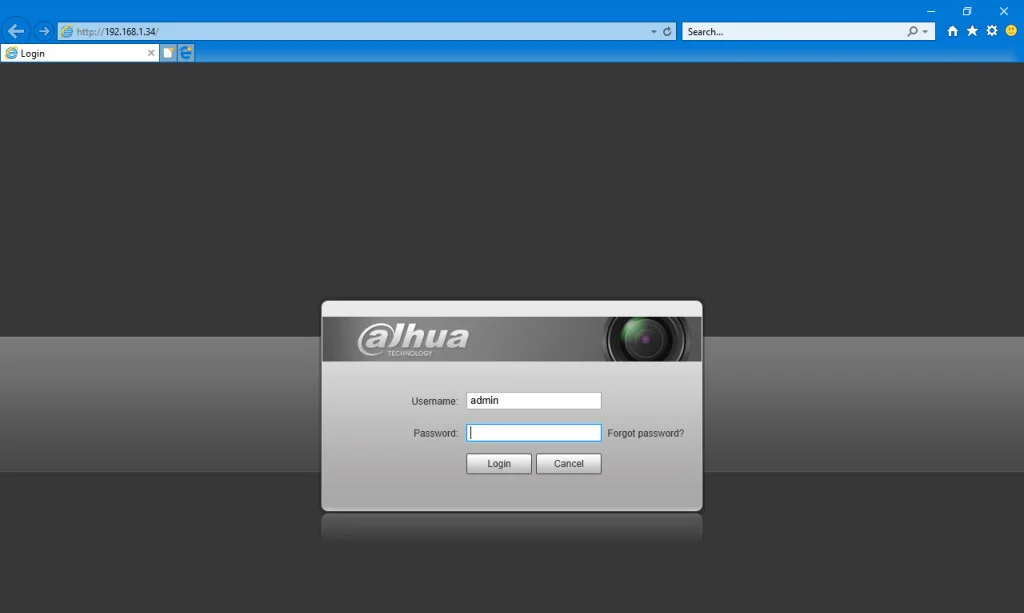
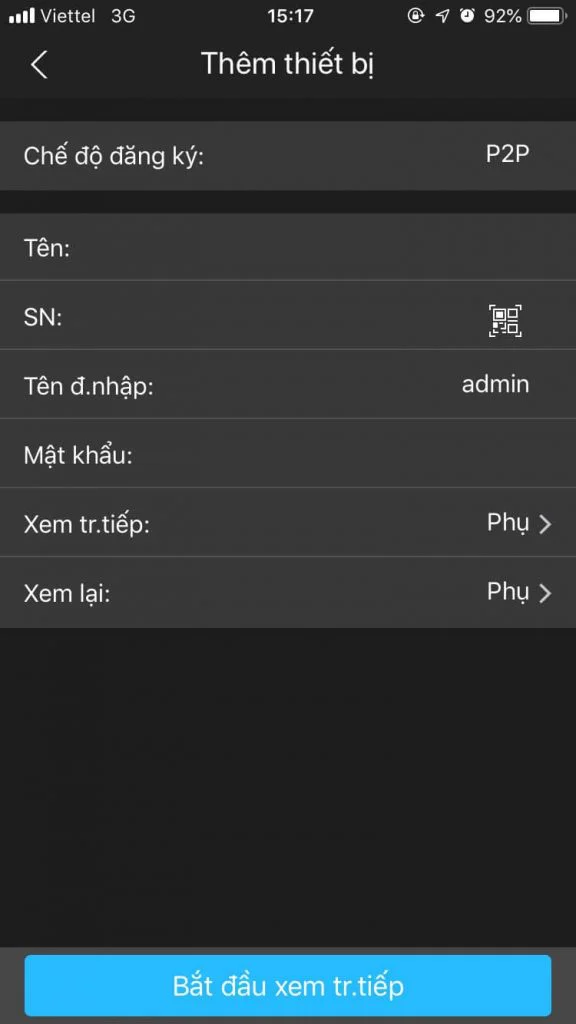
Sau khi kết nối hoàn tất bạn sẽ có giao diện sử dụng trực quan và thân thiện với người dùng, với iDMSS bạn có thể:
Vậy là chúng tôi đã hướng dẫn xong đến các bạn cách tải, cài đặt và kết nối camera quan sát Dahua với điện thoại thành công qua ứng dụng iDMSS rồi nhé! Trong quá trình xây dựng nội dung bài viết, nếu có gì sơ xuất mong các bạn thông cảm, cảm ơn đã quan tâm hẹn gặp lại trong những nội dung kế tiếp.
© Copyright 2025 Công Ty Cổ Phần Công Nghệ Ánh Linh. Thiết kế website bởi Anhlinh.net